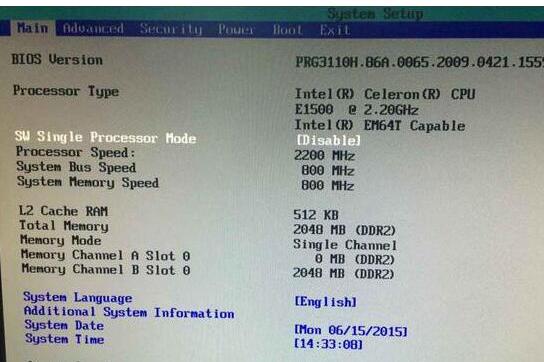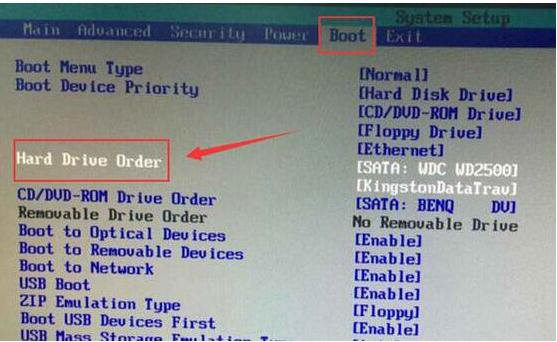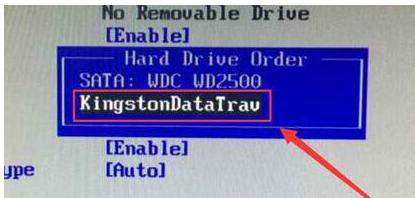英特尔主板bios怎么设置U盘打开,图文详细说明如何设置英特尔主板biosU盘打开
发布时间:2021-10-06 文章来源:xp下载站 浏览: 69
|
U盘的称呼最早来源于朗科科技生产的一种新型存储设备,名曰“优盘”,使用USB接口进行连接。U盘连接到电脑的USB接口后,U盘的资料可与电脑交换。而之后生产的类似技术的设备由于朗科已进行专利注册,而不能再称之为“优盘”,而改称“U盘”。后来,U盘这个称呼因其简单易记而因而广为人知,是移动存储设备之一。现在市面上出现了许多支持多种端口的U盘,即三通U盘(USB电脑端口、iOS苹果接口、安卓接口)。 电脑主板的bios是电脑最重要的基本输入输出的程序、系统设置信息、开机后自检程序和系统自启动程序。其主要功能是为计算机提供最底层的、最直接的硬件设置和控制。而英特尔的用户就问了英特尔主板bios怎么设置呢?面对这好学的的用户,小编为了他们整理了一篇英特尔主板bios设置U盘启动的图文教程。 一般电脑主板都设置了电脑开机后一直按着Del键即可进入BIOS。而我们在使用U盘安装系统前,都需要对BIOS进行相关的设置,以便系统安装工作顺序进行。如果英特尔的用户不知道该怎么去设置U盘启动的用户,下面,小编就给大家演示英特尔主板bios的设置U盘启动操作流程。 英特尔主板bios怎么设置U盘启动 启动电脑,按快捷键进入bios界面。
bios示例1 切换到boot选项,选择“hard drive order”,回车确认
U盘启动示例2 接着在弹出的选项框中,选择u盘名称,回车
U盘启动示例3 完成上述操作,按F10保存设置
bios示例4 以上就是英特尔主板bios的设置U盘启动操作流程了。 U盘有USB接口,是USB设备。如果操作系统是WindowsXP/Vista/Win7/Linux/PrayayaQ3或是苹果系统的话,将U盘直接插到机箱前面板或后面的USB接口上,系统就会自动识别。 |
相关文章
本类教程排行
系统热门教程
本热门系统总排行